Was ist ein
WordPress Theme
und wie finde ich das richtige?
Fünf Tipps für Neulinge
auf der Suche nach
dem richtigen Theme
Inhalt: Alles zu WordPress Themes
- Definition: Was ist ein WordPress Theme?
- Was ist bei einem WordPress Theme zu beachten?
- Wie gut ist die Dokumentation zum Theme?
- Kann das WordPress Theme Responsive Design?
- Gibt es viele Konfigurationsmöglichkeiten?
- Benötigen Sie einen Page Builder?
- Passt das WordPress Theme zu den Plugins, die Sie verwenden möchten?
- Unterstützung beim WordPress Theme / Kontakt
Mitunter erreichen uns Fragen wie: „Ich möchte meine WordPress Website offline stellen.“ Warum nur? Es gibt keinen Grund, eine WordPress Website offline zu stellen.
Möchten Sie das dennoch tun, dann finden Sie hier eine Lösung:
Ja, es gibt ein Plugin, das es unserer Erfahrung nach sehr zuverlässig ermöglicht, eine WordPress-Seite temporär offline zu stellen. Es handelt sich um das Plugin „Coming Soon Page & Maintenance Mode by SeedProd“, das Sie im WordPress Plugin Repository kostenlos herunterladen können.
So können Sie Ihre WordPress-Seite mit einem Plugin offline stellen:
- In WordPress wählen Sie links im Menü den Bereich „Plugins“. Dort dann „Installieren“.
- Geben Sie in das Suchfeld „Coming Soon Page“ ein.
- Stellen Sie sicher, dass Sie das richtige Plugin auswählen, „Coming Soon Page & Maintenance Mode by SeedProd“ mit mehr als 800.000 Installationen und mehr als 3.740 Bewertungen, fünf Sterne.
- Installieren und aktivieren Sie das Plugin.
- Nachdem Sie das Plugin aktivier haben, wählen Sie in dessen Einstellungen, die sich danach sofort öffnen, unter Inhalt – Allgemein – den Button „Aktiviere Wartungsmodus“.
- Klicken Sie auf „Alle Änderungen speichern“.
- Im Bereich unter den eben vorgenommenen Einstellungen können Sie Ihre Baustellen-Seite pflegen. Wenn Sie Ihre WordPress-Seite offline stellen, dann möchten Sie ja unter Umständen den Besuchern einen Hinweise geben, wie lange die Seite offline ist und warum. Das können Sie hier tun.
So können Sie Ihre WordPress-Seite ohne Plugin offline stellen:
Als erfahrener WordPress-Nutzer können Sie Ihre WordPress-Seite offline stellen, indem Sie im Root-Verzeichnis eine Datei namens .maintenance anlegen. Diese Datei muss Folgendes enthalten:
<?php $upgrading = time(); ?>
Abgesehen von der o.g. genannten Notlösung, mit der Sie Ihre WordPress Website offline nehmen können, empfehlen wir, Ihre Website mit einem geeigneten Theme zu überarbeiten und dann zu einem geeigneten Hosting umzuziehen. Sprechen Sie uns gern an, bei uns können Sie Ihre WordPress Website unabhängig von z.B. wordpress.com hosten und haben die volle Kontrolle.
Damit entfällt dann ggf. auch der Grund, warum Sie Ihre WordPress Website überhaupt offline nehmen wollten. Denn gehen Sie nicht davon aus, dass es in Sachen Datenschutz, Kosten etc. leichter wird, wenn Sie statt bei WordPress.com bei einem Billig-Anbieter Kunde sind.
Ziehen Sie stattdessen Ihre WordPress Website zu uns um. Ich bin persönlich für Sie da und berate Sie dabei: 15-Minuten-Telefonat gratis vereinbaren
Was ist ein WordPress Theme?

Das WordPress Theme ist die Designvorlage Ihrer Website. Es entscheidet darüber, wie Sie Texte, Bilder, Videos und andere Elemente auf Ihrer Website anordnen können. Zudem werden im WordPress Theme grundlegende Elemente Ihrer WordPress Website festgelegt, etwa der Header mit Navigation (das ist die Zeile ganz oben mit dem Menü), der Footer (das ist der Bereich ganz unten auf Ihrer Website, der weitere Links und Informationen enthalten kann, etwa zum Impressum) sowie eventuelle Sidebars (das sind Bereiche links oder rechts von Ihrem Haupt-Inhalt, die weitere Informationen oder Menüs beinhalten können).
Was ist bei einem WordPress Theme zu beachten?
Auf den ersten Blick mag die Auswahl des richtigen WordPress Theme relativ einfach erscheinen. Man schaut sich um, ob das Design zum eigenen Geschmack und zur Ausrichtung der geplanten WordPress Website passt. Dann prüft man die Anzahl und die Aussagekraft der Rezensionen, die andere Nutzer bereits zum Theme abgegeben haben. Letztlich stellt sich noch die Frage nach dem Preis: Es gibt zahlreiche kostenlose, aber auch kostenpflichtige WordPress Themes. Bei den kostenpflichtigen sollten Sie auf die Lizenzbedingungen achten. Manche Premium WordPress Themes dürfen Sie nur für eine oder eine bestimmte Anzahl von Websites benutzen, andere stehen Ihnen nach dem Lizenzerwerb für beliebig viele eigene Websites zur Verfügung. Wiederum andere Themes dürfen Sie sogar für Websites nutzen, die Sie für Kunden erstellen.
Die Auswahl beim WordPress Theme hat weitreichende Konsequenzen
Anfänger bemerken manchmal erst auf den zweiten Blick und nach einiger Zeit, dass die Auswahl des richtigen WordPress Theme weitreichende Konsequenzen hat. Auch wenn die Website fertig und online ist: Ihr WordPress Theme begleitet Sie langfristig. Seine individuellen Vor- und Nachteile machen sich immer wieder bemerkbar, und zwar sowohl aus der Perspektive Ihrer Website-Besucher als auch bei Ihrer eigenen Arbeit als Administrator.
Achten Sie daher bei der Auswahl Ihres WordPress Theme auch auf folgende Fragestellungen:
1. Wie gut ist die Dokumentation zum Theme?
Ein WordPress Theme ist nur so gut wie seine Dokumentation. Über kurz oder lang möchten Sie unter Umständen den einen oder anderen Aspekt Ihres Website-Designs verändern. Es kann vorkommen, dass Sie dazu Veränderungen im CSS Ihres WordPress Theme vornehmen möchten (am besten im Rahmen eines sogenannten Child Theme). Dann ist es gut, wenn Sie als Nutzer des Theme Zugriff auf einen Hilfebereich haben, in dem Sie nachschauen können, in welchen Dateien und mit welchen Anweisungen Sie bestimmte Eigenschaften wie Anordnung oder Farbe von Elementen verändern können. Viele Theme-Entwickler investieren viel Zeit in die Optimierung ihres WordPress Theme, sparen aber an der Dokumentation.
Den Zweck einer Dokumentation kann teilweise auch ein offenes Hilfe-Forum übernehmen. Manche Anbieter beantworten die Fragen ihrer Nutzer in solchen öffentlich oder ausschließlich für Kunden zugänglichen Bereichen. Das hat den großen Vorteil, dass Sie spontan nach eventuell schon vorhandenen Lösungen für genau die Modifikation suchen können, die Sie für Ihr Theme und Ihre Website benötigen.
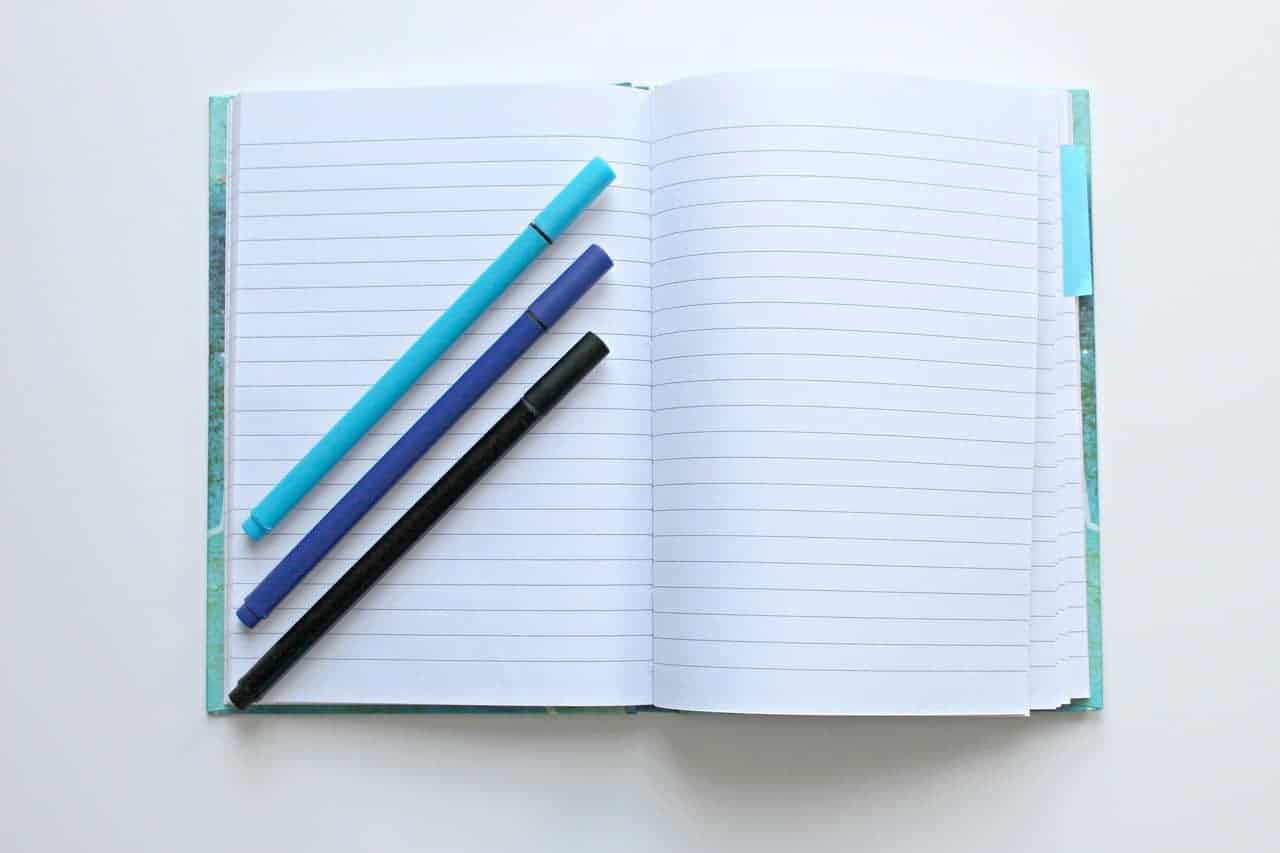
Gute Dokumentation
2. Kann das WordPress Theme Responsive Design?
In der Regel werden Sie die Möglichkeit haben, das WordPress Theme Ihrer Wahl auszuprobieren, bevor Ihre endgültige Entscheidung fällt, es für die eigene Website einzusetzen. Bei dieser Gelegenheit sollten Sie die Live Demo (so wird die Test-Installation zum Ausprobieren meist genannt) auch auf Ihrem Smartphone zu betrachten. Wie gut hat der Entwickler das Thema Responsive Design umgesetzt? Darunter versteht man die automatische Anpassung der Darstellung an unterschiedlich Bildschirmgrößen.
Manche Themes bieten sehr umfassende Möglichkeiten beim Responsive Design. Sie passen Inhalte nicht nur im Großen und Ganzen an unterschiedliche Bildschirmgrößen an. Sie erlauben es zudem, pro Einzelbeitrag oder Einzelseite oder sogar pro Element im Layout bestimmte Darstellungs-Optionen je nach Gerätetyp festzulegen. So könnten Sie beispielsweise ein Layout erstellen, in dem ein Bildmotiv auf großen Displays als bildschirmfüllendes Hintergrundbild angezeigt wird. Bei Kleingeräten wie Smartphones würde das Hintergrundbild dagegen nicht angezeigt, sondern das gleiche Bild würde klein, passend zur Bildschirmgröße, oberhalb oder unterhalb Ihres Textes dargestellt.
Derartige Variationen je nach Displaygröße werden Sie sehr zu schätzen wissen, wenn Sie länger mit Ihren WordPress Theme arbeiten. Daher die klare Empfehlung: Machen Sie das Thema Responsive Design zu einem Ihrer Hauptauswahlkriterien bei der Suche nach dem richtigen WordPress Theme.

Responsive Design
3. Gibt es viele Konfigurationsmöglichkeiten?
Einige Design-Vorgaben wie Schrifttyp, Schriftgrößen und Schriftfarben können Sie dank WordPress ganz unabhängig davon festlegen, wie weit Ihr Theme-Entwickler gedacht hat. Denn dank des WordPress-Menüs „Design“ können Sie solche Basis-Einstellungen zum optischen Erscheinungsbild Ihrer Website jederzeit verändern.
Doch bei weiteren Anpassungen unterscheiden sich einzelne WordPress Themes sehr stark voneinander. Viele kommen mit einem eigenen Menü, den „Theme-Optionen“, in denen Sie zahlreiche Einstellungen mit wenig Aufwand verändern können. Dazu zählt beispielsweise die Platzierung und Darstellung der Menüs auf Ihrer Website.
Sie sollten sich nun die Frage stellen: Wie weit möchte ich das WordPress Theme, das ich zu erwerben gedenke, an meine eigenen Design-Vorstellungen anpassen? Bieten die Themes, die ich in der engeren Wahl habe, die entsprechenden Einstellmöglichkeiten? Falls nein: Kenne ich mich gut genug aus, um die entsprechenden Anpassungen dennoch selbst mithilfe von CSS-Anweisungen vorzunehmen?
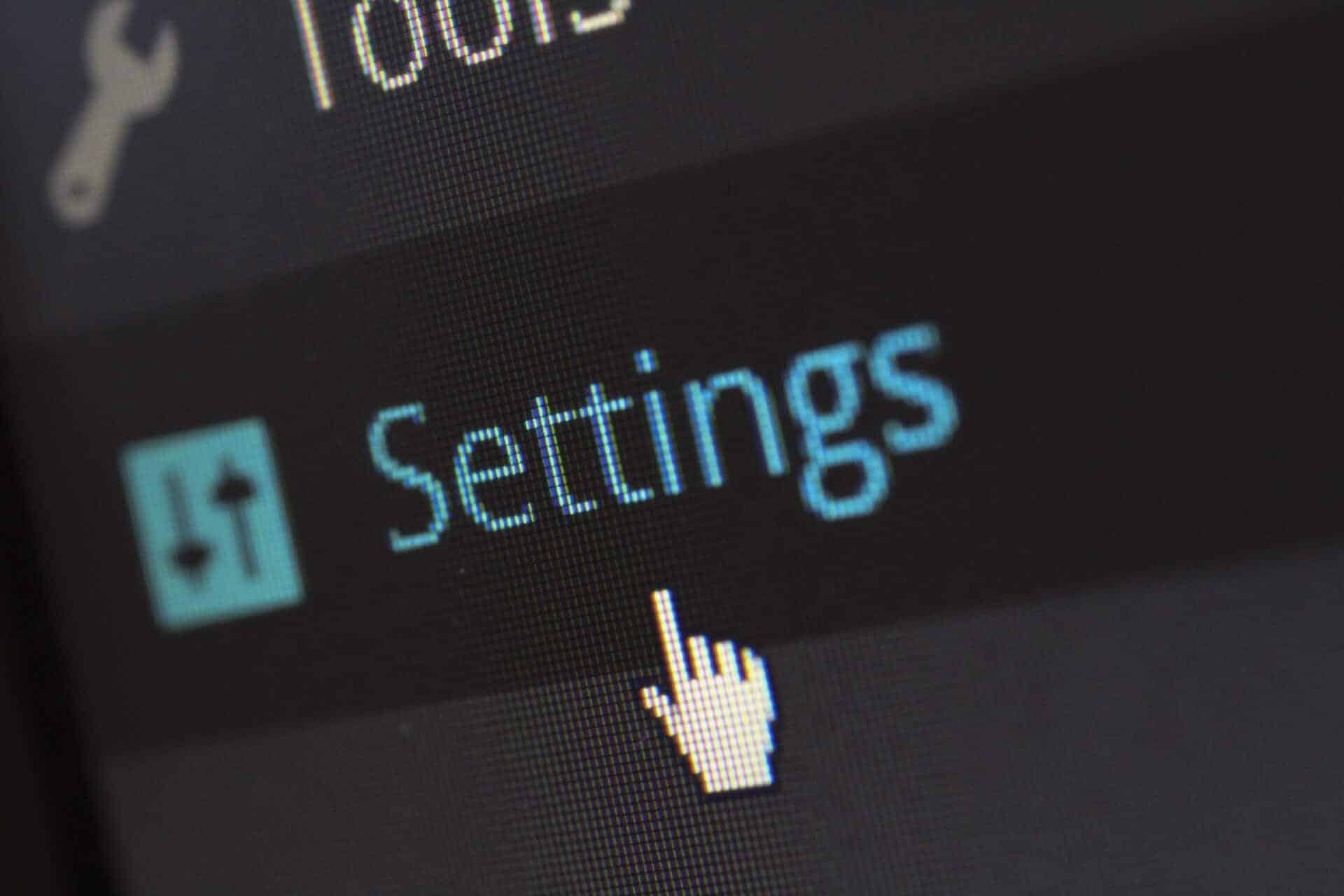
Flexible Konfiguration
4. Benötigen Sie einen Page Builder?
Vor- und Nachteile von Themes mit Page Builder:
WordPress bietet beim Erstellen und Bearbeiten von Beiträgen und Seiten von Haus aus einen „Visuellen Modus“ und einen „Textmodus“. Das heißt, wenn Sie einen Beitrag oder eine Seite erstellen, dann können Sie entweder Formatierungen wie „Überschrift 1“, „Überschrift 2“, „fett“, „kursiv“ und so weiter durch Menüs und Mausklicks auswählen („Visueller Modus“) oder aber durch Eingabe entsprechender HTML-Codes bewirken („Textmodus“).
Doch ein aktuelle WordPress Theme bietet inzwischen deutlich mehr Komfort beim Erstellen und Bearbeiten von Seiten und Beiträgen. Viele Themes beinhalten einen sogenannten Page Builder. Dabei handelt es sich um einen erweiterten Editor. Dieser Page Builder ist im Grunde genommen ein Baukastensystem:
- Sie können mit wenigen Klicks neue Abschnitte und Layout-Aufteilungen hinzufügen, etwa „neuer Abschnitt, bestehend aus einer Drittel-Seitenbreite und einer Zwei-Drittel-Seitenbreite“.
- In diese Abschnitte können Sie dann, ebenfalls mithilfe weniger Mausklicks, vorgefertigte Elemente setzen, etwa „Text“, „Bild“, „Video“. Viele Themes bieten auch deutlich weiter ausgearbeitete Elemente, etwa Bildergalerien, besonders gestaltete Textbereiche für Zitate oder Kundenstimmen einschließlich passend platziertem Bild und Link, klickbare Informationselemente oder Handlungsaufrufe und so weiter.
Gerade für Website-Betreiber, die ein Grundverständnis der Bedienung von WordPress mitbringen, aber selbst weder Programmierer noch Webdesigner sind, können solche Page Builder eine große Erleichterung sein.
Prüfen Sie also, ob Ihr Wunsch-Template für WordPress einen Page Builder beinhaltet und ob Sie überhaupt Bedarf an einer solchen Lösung haben.
Erwähnt werden soll auch:
- Es gibt auch unabhängige Page Builder, die sich als Plugin installieren lassen und verwendet werden können, falls Ihr Theme nicht über einen solchen verfügt. Achten Sie, bevor Sie sich festlegen, aber auf die Kosten. Manche Page Builder finanzieren sich darüber, dass Zusatzfunktionen oder -Layouts bezahlt werden müssen.
- Je nach Art des Page Builders begeben Sie sich unter Umständen in eine gewisse Abhängigkeit. Denn bei manchen Page-Builder-Lösungen verhält es sich so, dass Sie Beiträge und Seiten, die Sie einmal mit dem Page Builder bearbeitet haben, bei einem Wechsel des WordPress Template nicht ohne manuelle Bereinigung weiter verwenden können. Der Grund: Die Quelltexte der entsprechenden Seiten und Beiträge sind dann durchsetzt mit Steuercodes, die bei Verwendung des Page Builders im Hintergrund in den Quelltext geschrieben wurden. Sie müssten Ihre Beiträge und Seite daher von diesen Steuercodes bereinigen, wenn Sie irgendwann in der Zukunft auf ein WordPress Theme ohne oder mit anderem Page Builder umsteigen.
Noch mehr Komfort mit Frontend Editing:
Beim Arbeiten mit einem Page Builder sehen Sie Ihre Inhalte in einer schematischen Ansicht. Nehmen wir an, Sie haben Ihre Seite oder Ihren Beitrag nahezu veröffentlichungsreif gemacht. Nun möchten Sie eine letzte Überprüfung vornehmen, Rechtschreibfehler und ähnliche Kleinigkeiten korrigieren. Hier kommt das Frontend Editing (auch Inline Editing genannt) ins Spiel. Diese Funktion ermöglicht Ihnen, Ihren Beitrag oder Ihre Seite im Browser genau in der Ansicht aufzurufen, die auch Besucher Ihrer Website sehen, und in dieser Ansicht Änderungen vorzunehmen. Das ist sehr komfortabel, und viele Nutzer entdecken erst in dieser Ansicht – der Ansicht, die eben nachher auch veröffentlicht wird – die letzten kleinen Fehler und Verbesserungspotentiale.
Frontend Editing gehört bei manchen WordPress Themes neben einem Page Builder zum mitgelieferten Funktionsumfang und kann das Webmaster-Leben deutlich leichter machen.

Page Builder

Sind Premium Themes Luxus?
5. Passt das WordPress Theme zu den Plugins, die Sie verwenden möchten?
Als Anfänger im Bereich WordPress beginnt man bei der Suche nach dem geeigneten Theme meist mit sehr allgemeinen Recherchen. Man sucht nach „WordPress Theme kostenlos“ oder „WordPress Theme responsive“ – und so weiter. Schnell stellt man fest, dass die Auswahl an Themes, die man mit solchen Recherchen findet, unheimlich groß ist.
Überlegen Sie daher genau: Was ist der Zweck der Website, die Sie mit einem neuen WordPress Theme ausstatten möchten? Soll es sich um einen Shop handeln? Planen Sie irgend eine andere besondere Lösung, etwa eine Community, eine Börse für bestimmte Produkte, eine Jobbörse oder einen andere spezifische Anwendung?
Dann suchen Sie genau danach. Denn für all diese Anwendungsbereiche existieren besondere, höchst spezialisierte WordPress Themes, die Sie bei Premium-Anbietern erwerben können. Teilweise sind diese Designvorlagen bereits sehr genau auf bestimmte Anwendungen und die zu deren Umsetzung empfehlenswerten Plugins abgestimmt. Das erspart Ihnen unter Umständen sehr viel Arbeit und auch einen guten Teil der Kosten. In vielen Fällen kann es äußerst sinnvoll sein, für ein entsprechend angepasstes WordPress Theme einige Dutzend Euro oder einen niedrigen dreistelligen Betrag zu investieren – und hinterher viel weniger Arbeit zu haben.
Doch achten Sie beim Kauf genau auf die Lizenzbedingungen und das Kleingedruckte. Oft unterscheiden sich die Lizenzen nicht nur anhand der Anzahl erlaubter Websites, sondern auch bezüglich der Nutzung, etwa kommerziell oder nicht kommerziell. Und selbst bei der Definition gibt es oft Grauzonen, bei denen es sich lohnt, vorab nachzufragen. Beispielsweise brauchen Sie nicht immer eine „Commercial License“, wenn Sie auf Ihrer Website bestimmte Produkte oder Dienstleistungen verkaufen. Andererseits sollte Ihnen bei der Auswahl der richtigen Lizenz für die geplante Nutzung keinesfalls ein Fehler unterlaufen, denn das könnte rechtliche und finanzielle Konsequenzen haben. Fragen Sie also im Zweifelsfall beim Anbieter nach und dokumentieren Sie die entsprechenden Kommunikation.
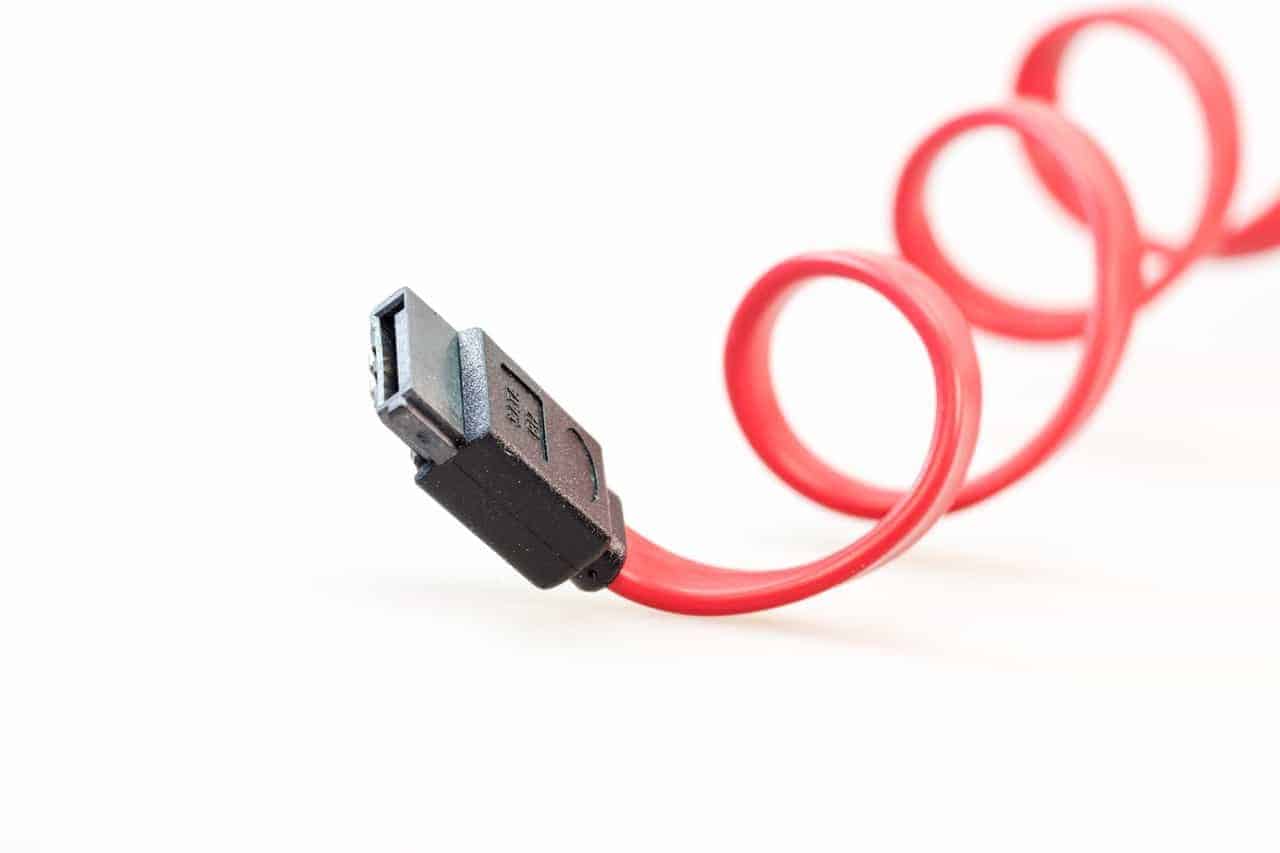
Spezialisierung auf bestimmte Plugins
Hochspezialisierte Themes für bestimmte Einsatzzwecke in den Bereichen Community, E-Commerce und mehr finden Sie bei Codecanyon (Affiliate Link / Werbung) zu Preisen von in der Regel zwischen 10 und 100 USD.
Unterstützung beim WordPress Theme
Sie benötigen Beratung bei der Auswahl und kompetente Unterstützung bei der Implementierung? Wir helfen gern weiter. Schreiben Sie uns, rufen Sie uns an oder kontaktieren Sie Gründer Bernhard Jodeleit über eines der Social Networks.

Bernhard Jodeleit
Gründer und Inhaber der Lots of Ways GmbH
Unser Kontaktformular hat nur ein Feld und verlangt keine Pflichtangaben, denn wir nehmen den Datenschutz ernst. Alle Angaben sind freiwillig. Bitte denken Sie daran, Ihre E-Mail-Adresse oder Telefonnummer anzugeben, damit wir Sie erreichen können. Kopieren Sie beispielsweise die Angaben aus Ihrem E-Mail Footer in das Formular - Sie erleichtern uns die Kontaktaufnahme, wenn auch Ihre E-Mail-Adresse dabei ist. Denken Sie aber daran: Wirklich Vertrauliches besprechen wir am besten im persönlichen Gespräch.


